Hey-hooo kawan blog, kali ini aku mau kasih tau kalian tentang Potrait Glow Effect. Tau gak artinya apa? Well, efek kali ini memberikan nuansa ke photo kita supaya lebih terlihat berkilau. Atau mungkin bisa kayak hasil jepretan Photographer handal lho. Gimana? Penasaran kan? Makanya baca terus ya.
First step, like usual, kita buka gambar yg mau diedit.
Lalu, kebiasaan selanjutnya, kita menduplikasi layer dengan tekan CTRL+J.
Langkah selanjutnya, kita klik Image > Adjustment > Curves. Setting seperti dibawah ini.
Channel : Red
Channel : Green
Channel : Blue
Channel : RGB
Langkah selanjutnya, kita copy lagi layer tersebut dengan menekan CTRL+J.
Klik Image > Adjustment > Brighten/Contrast. Mainkan angkanya agar mendapat hasil yg sempurna.
Kita copy lagi layernya (tekan CTRL+J).
Lalu, klik Filter > Blur > Gaussian Blur. Mainkan angka untuk mendapatkan blur yg sempurna (tidak terlalu jelas, tidak terlalu buram).
Apabila sudah, kita kurangkan besar opacitynya. Kira-kira 50-35% (tergantung kalian yg menilainya).
Dan seperti ini hasilnya.
Better right? Selamat mencoba. good luck bud :)
protection
Followers
Sponsor
Rabu, 02 Maret 2011
Langganan:
Posting Komentar (Atom)
Archive Blog
Popular Posts
-
Holla holla, ketemu lagi sama aku. Maaf ini udah jarang banget update postingan. Habisnya gimana ya, tugas di rumah sama tugas di sekolah me...
-
Sekarang lagi usum-usumnya editing photo pake nambahin sayap lho. Terutama bagi anak yg ingin tampil beda. Selain itu, saat ini musik 's...
-
Postinganku kali ini menjelaskan kalian tentang bagaimana caranya merubah background menjadi warna hitam p...
-
Kali ini aku mau posting tentang gimana caranya memberi efek HDR ke dalam photo. Ada yg tau gak arti HDR effect itu apa? Terus terang sih, a...
-
Kembali lagi ke topic awal kawan. Setelah kemarin aku posting postingan yg tidak semestinya (JB maksudku...
-
Well. Berharap blog aku berguna untuk semuanya. Kali ini aku posting postingan tentang gimana caranya membuat photo menjadi lebih terang. Na...
-
Selamat siang kawan blogger semuanya. Maaf lama gak update postingan, semua ini dikarenakan tugas yg menggunung. Oke, kembali ke topik. Sebe...
-
Hey-hooo kawan blog, kali ini aku mau kasih tau kalian tentang Potrait Glow Effect. Tau gak artinya apa? Well, efek kali ini memberikan nuan...
-
Kalian tau kan jumlahnya brush untuk photoshop ada berapa? Banyaaaaaak kawan. Nah, tapi kan gak semua tersedia di photoshopnya sendiri. Alia...
-
Di postingan kali ini, aku akan beri tau kalian tentang gimana caranya membuat Glowing Lines (garis yg be...
Labels
- Photoshop Tutorial (18)







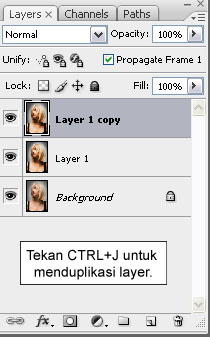















terima kasih atas ilmunya :D
BalasHapusternyata menggunakan gabungan curves dan gaussian blur ya, mantab
weee thanks untuk ilmunya musti belajar banyak nih ane cuy ...
BalasHapusditunggu tutorial lainnya ..cmiww
infonya berguna sayang, sampai aki gak bisa tanya.... tapi bukannya edit seperti bisa juga pada photoscape, mohon diklarafikasi apa perbedaan menggunakan photoshop dengan photoscape?
BalasHapus@Alam Yuda anak ini lg yg comment. haha makasih sangat sob :) suka photoshop ye?
BalasHapus@Brigadir Kopi haha terimakasih :)
BalasHapus@zen well, sayangku kamu tau lah perbedaan photoshop sm photoscape. Photoshop itu gimana ya, ngedit bisa sesuka kita. tapi disana kan udah gitu-gitu aja. kita mentok. gak bisa nambah kreasi. beda sm Photoshop. mulai dari ganti warna rambut, membuat badan lebih kurus. dll :)
BalasHapus@kangmusa haha iyaa saya kunjungi balik blog kau kawan :)
BalasHapus@Tashya Winahyu
BalasHapusahihihi.. saya ngakak setelah baca komenmu. anak ini lagi yang komen. maaf selalu ngasih komentar :D
iyow sama-sama. he'em saya lagi suka editing foto pake photoshop.
@Alam Yuda haha gakpapa brooo. aku suka. blogku rame :) eh, alamat kau apaan?
BalasHapusok keren..
BalasHapusiklannya saya klick lagi ya..
terimakasih sanget :)
Hapusalah gak punya tengtop, apalagi kongputer......
BalasHapusNgeBuat blog kecil ini saja pake hape....
lah terus gimana dong? wkwk
Hapusgood job, sista.
BalasHapusthankyou :)
BalasHapus